怎么才能把旧笔记本变得像新的一样 旧笔记本装系统教程
时间:2024-03-08阅读量:
要将旧笔记本变得像新的一样,最有效的方法是重装操作系统。首先备份重要数据,然后制作USB启动盘。重启笔记本并从安装介质启动,按照提示进行系统安装。选择自定义安装以清除旧数据。安装完成后,恢复数据,并安装必要的驱动程序和更新。
要将旧笔记本变得像新的一样,最有效的方法是重装操作系统。首先备份重要数据,然后制作USB启动盘。重启笔记本并从安装介质启动,按照提示进行系统安装。选择自定义安装以清除旧数据。安装完成后,恢复数据,并安装必要的驱动程序和更新。这样,旧笔记本将运行得更流畅,就像新的一样。

一、重装系统工具
1、软件:大白菜U盘启动盘制作工具(点击红字下载)
2、U盘:容量至少8GB的空U盘。
3、Windows 7镜像文件:从MSDN网站或其他可靠来源下载。
二、注意事项
1、使用软件前,暂时禁用或退出安全软件,包括防火墙,以避免潜在的冲突。
2、重装系统将删除系统盘的数据,在开始之前,务必备份重要文件。
3、安装系统过程中保持电源供应稳定,勿中途关机,这会导致系统文件损耗或丢失。
三、重装系统步骤
1、打开大白菜U盘启动盘制作工具,按照默认“模式”和“格式”,点击“一键制作成USB启动盘”。
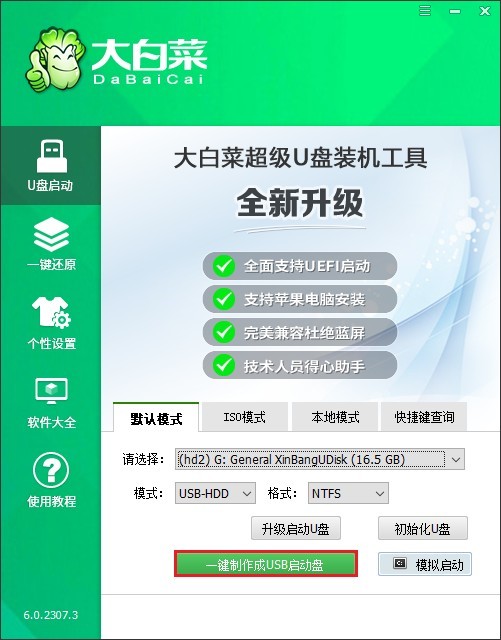
2、点击“确定”继续制作。注意!如果u盘有重要文件请先备份再来制作。
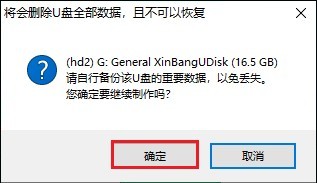
3、等待制作完成。
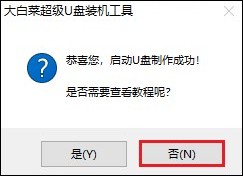
4、前往MSDN网站,下载适合你的Windows版本的镜像文件。具体操作可参考下图,复制其ed2k链接下载。
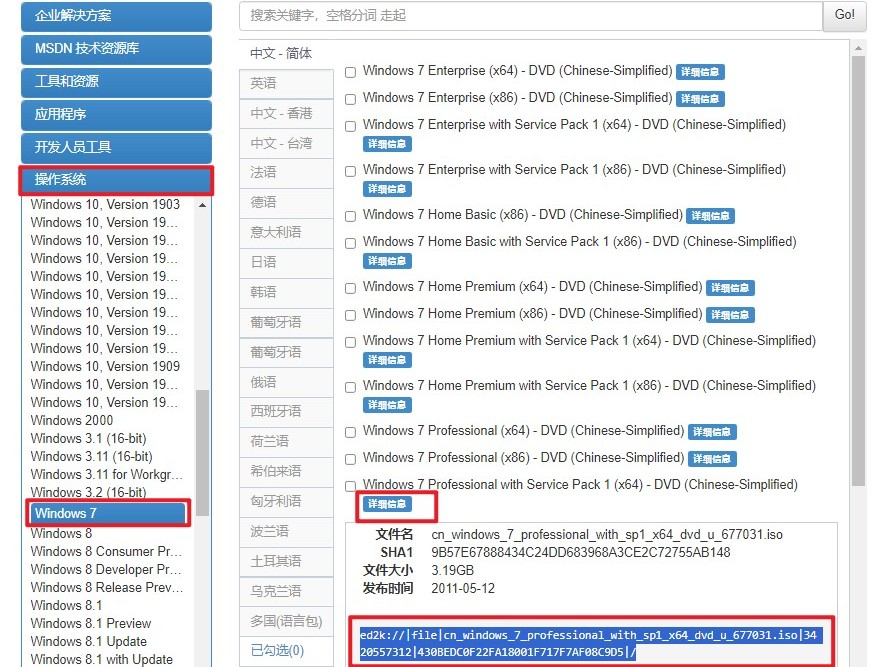
6、操作系统文件下载完成后,将其存放到除C盘以外的分区,或者U盘启动盘当中。
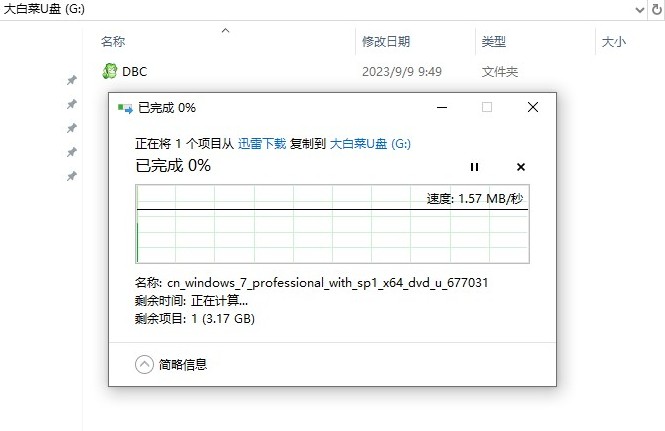
7、重新开机,启动过程中连续不断地按U盘启动快捷键进入启动菜单。
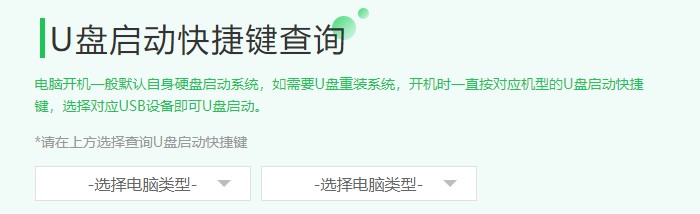
8、在启动菜单中,选择U盘选项回车,这将确保计算机从U盘启动而不是硬盘启动。
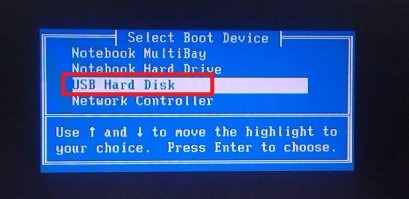
9、打开大白菜装机工具,点击“选择”来选取预先备好的系统镜像文件,之后选择系统安装分区,一般安装在C盘。
PS:C盘将被格式化,请确认已备份电脑重要文件。
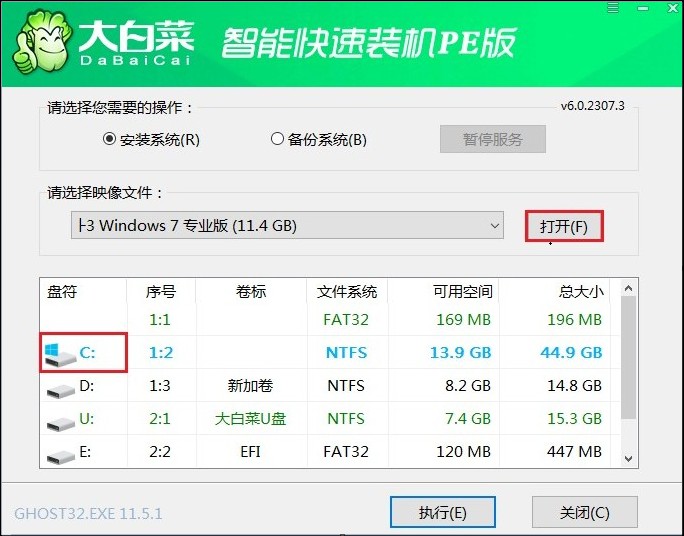
10、勾选系统网卡和usb驱动安装,点击“是”。
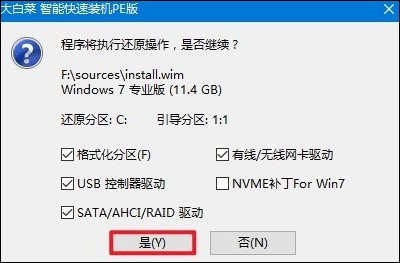
11、勾选复选框“完成后重启”,等待系统安装完成,重启时拔出u盘。
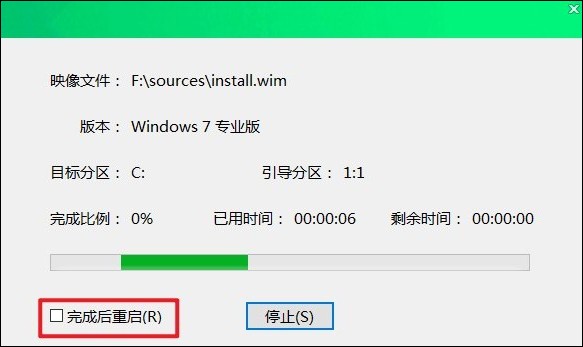
12、电脑重启后,等待系统加载,直到进入系统桌面即可。
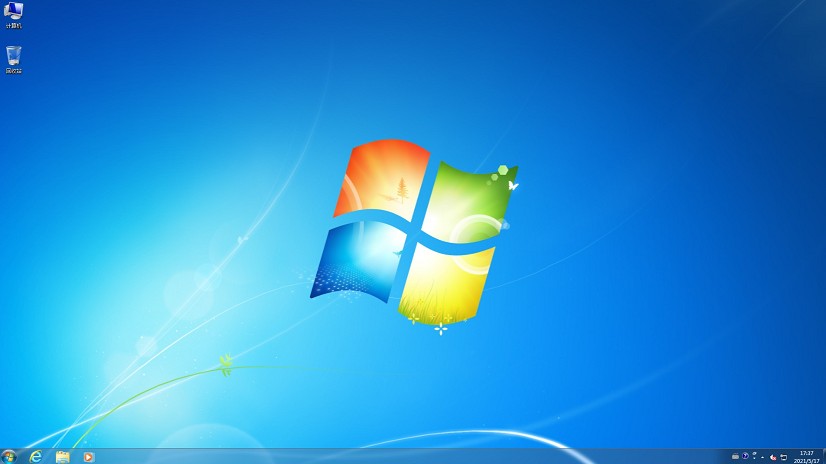
四、常见问题
a、电脑开机后键盘鼠标没反应怎么办
您可以尝试以下几种方法来解决问题:
1、检查USB接口:确保键盘和鼠标连接的USB接口工作正常。尝试更换到其他USB端口,尤其是位于电脑主板上的端口,而不是机箱前置的USB接口,因为有时前置接口可能会接触不良。
2、检查指示灯:如果键盘带有指示灯(如Caps Lock、Num Lock),在开机时观察这些灯是否会亮或闪烁。这可以帮助判断是键盘本身的问题还是系统未正确识别键盘。
3、重启电脑:有时候简单的重启操作可以解决临时性的硬件识别错误。
4、检查硬件:确保键盘和鼠标没有损坏,并尝试连接到另一台电脑上测试是否能正常工作。同时,检查内部硬件是否松动,包括内存条和显卡。
5、更新或重新安装驱动程序:可能是操作系统中的USB驱动程序出现了问题。尝试通过设备管理器卸载相关的USB驱动,然后重启电脑让系统自动重新安装驱动。
6、系统恢复:如果您最近对系统进行了更新或安装新软件,并且问题是在那之后出现的,可以考虑使用系统还原功能恢复到之前的状态。
以上是,旧笔记本装系统教程。通过这样的重装过程,你的旧笔记本将焕发出新的活力,系统运行更加迅速,彷佛回到了初始的样子。现在你拥有了一个干净的平台,可以重新高效地开始工作和娱乐。记得保持系统地定期维护,以延长这种“新”感觉。